Mivel a mindennapi feladatok 90% -ában a telefonokra támaszkodunk, az okostelefon teljes rémálom lehet. Ha meg szeretné tudni, próbálkozzon egy nap okostelefon nélkül otthonában. Legtöbbünk nem tart egy órát.
A befagyott okostelefon megszakíthatja Önt munkahelyéről, barátaitól és családjától. Ha nem fér hozzá bizonyos szoftverekhez vagy a kedvenc kommunikációs csatornáihoz, káros lehet a termelékenység, valamint az általános hangulat és a mentális állapot.

Ezért érdemes tudni, hogyan kell az iPhone vagy az Android alaphelyzetbe állítását jóval azelőtt, hogy a telefon valóban megfagyna Önön.
Mi a különbség a puha alaphelyzetbe állítás és a kemény alaphelyzetbe állítás között?
Sok dolog okozhatja a telefon lefagyását, és nem reagál. Szerencsére a telefon egyszerűen újraindul (vagy újraindul) fagyasztja le a készüléket.

A telefon újraindításának másik neve a „soft reset”. Az iPhone vagy Android alapértelmezett visszaállításához tartsa lenyomva a Bekapcsolásgombot 30 másodpercig Android esetén, vagy tartsa lenyomva a Kezdőlapgombot (körgomb) és a Bekapcsoló gombot egyidejűleg az iPhone számára. A készülék ezután újraindul.
Amikor lágy alaphelyzetbe állítást követően kapcsolja be a telefont, az összes adatának sértetlennek kell maradnia. Beleértve a beállításokat, fényképeket és videókat, valamint minden más fájlt vagy frissítést. Javasoljuk, hogy mindig indítson egy puha alaphelyzetbe állítást, hogy kijavítsa-e az eszköz problémáját.
In_content_1 all: [300x250] / dfp: [640x360]->De mi van, ha a telefonnal kapcsolatos probléma súlyosabb, mint például egyetlen összeomlik, és nem válaszol app? Ha hamarosan a puha alaphelyzetbe állítás után észreveszi, hogy a telefon továbbra is hibásan viselkedik, akkor valószínűleg mélyebbre kell ásnia és kemény alaphelyzetbe kell állítania.
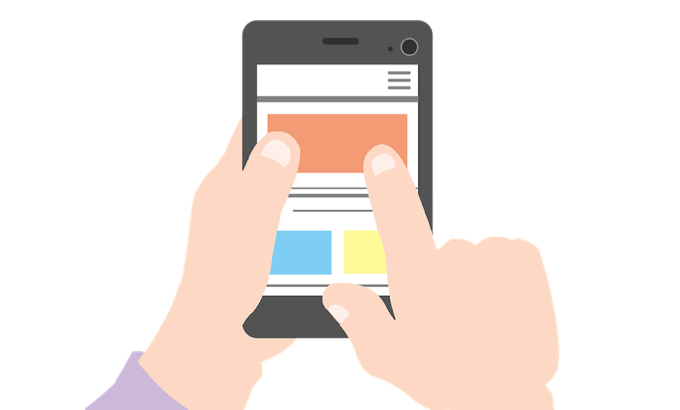
A gyári alaphelyzetbe állításnak is nevezett hard reset azt jelenti, hogy az okostelefon visszaáll az eredeti beállításokra.
Ennélfogva a legnagyobb különbség a puha és a kemény alaphelyzetbe állítás között: a kemény alaphelyzetbe állítás törli az összes adatot a telefonjáról, azaz az összes médiafájl, beállítás és alkalmazás törlődik az eszközről. Ezért is javasoljuk az okostelefon alaphelyzetbe állítását, mielőtt új tulajdonosnak eladja.
Az Android alapértelmezett újraindításaEszközMivel a telefon kemény visszaállítása olyan, mint a memória formázása és az első nap helyreállítása, akkor csak kemény alaphelyzetbe állítás mint utolsó lehetőség. Ha tudsz, készítsen biztonsági másolatot telefonja adataira, mielőtt visszaállítja eszközét, hogy megbizonyosodjon arról, hogy nem veszít el semmilyen értékes információt.
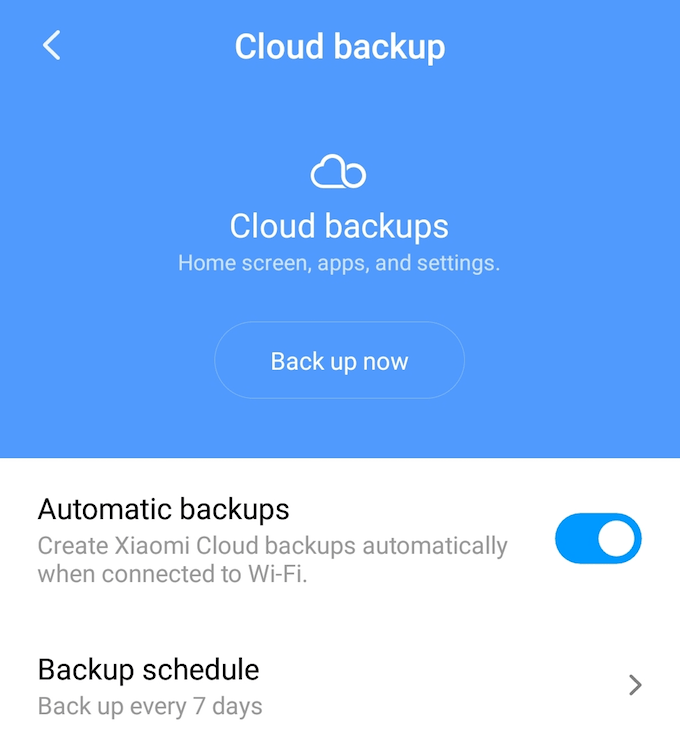
Az Androidra és az iPhonera (és néha a különböző telefonmodellekre) vonatkozó utasítások eltérőek. Az Androidon kétféle módon lehet ezt megtenni. Könnyen visszaállíthatja az okostelefonját a Beállítások menüben, vagy megteheti helyreállítási módban.
Használja a Beállítások menüt
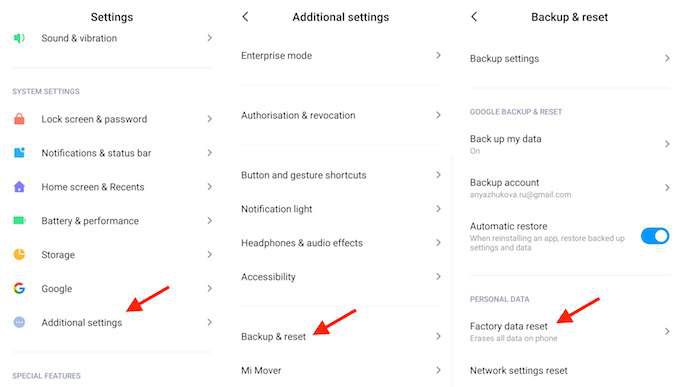
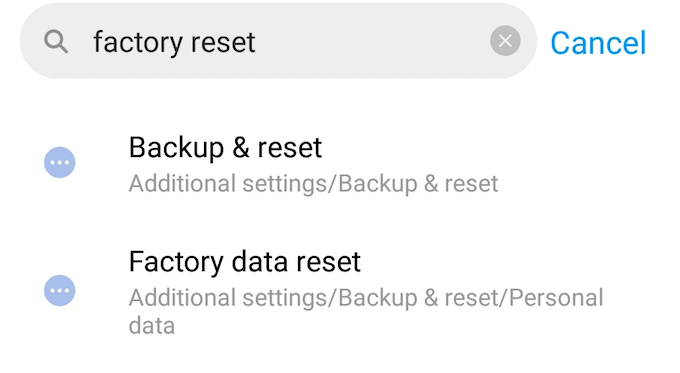
Ha nem találja ezt a lehetőséget, csak írja be a „gyári alaphelyzetbe állítás” elemet a kereső eszközbe. Ezután válassza a Biztonsági mentés és visszaállításlehetőséget.
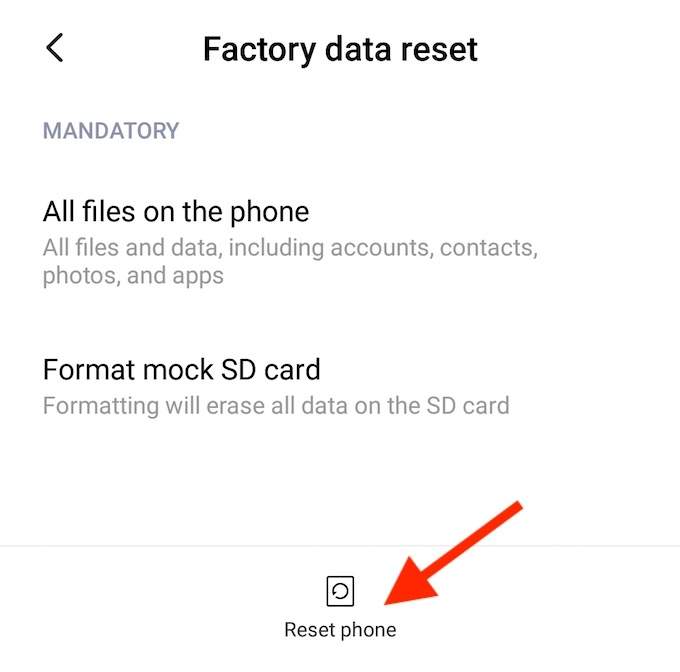
A telefon visszaállítása után visszaállíthatja adatait a legfrissebb biztonsági másolatból.
Ha aggódik az összes adat elvesztése miatt, választhatja a Hálózati beállítások visszaállításalehetőséget, és megnézheti, hogy ez megoldja-e a telefonnal kapcsolatos problémát. Alaphelyzetbe állítja a Wi-Fi-beállításokat, valamint a mobil adatokat és a Bluetooth-ot. A személyes adatok azonban érintetlenül maradnak.
A helyreállítási mód használata
Ha valamilyen okból nem tud hozzáférni a Beállítások menübe, a kemény alaphelyzetbe állítást helyreállítási módban hajthatja végre. Ezt megteheti, csak az Android telefon oldalán található gombok segítségével.
A kemény alaphelyzetbe állítás után válassza a Rendszer újraindítása mostlehetőséget a telefon újraindításához. Ezután visszaállíthatja adatait az okostelefon legújabb biztonsági másolatából.
Az iPhone alaphelyzetbe állítása
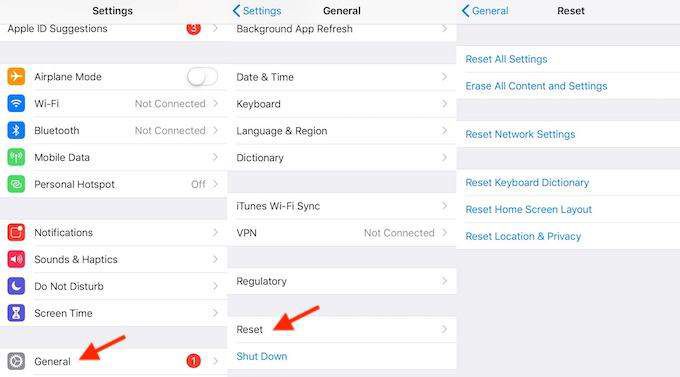
Tehát megpróbálta újraindítani az iPhone készülékét, mind a bekapcsológomb, mind a bekapcsológomb és az otthoni gomb kombinációja segítségével, és továbbra is működik. Ebben az esetben kipróbálhatja a telefon különféle beállításainak visszaállítását, és megnézheti, hogy ez megoldja-e a problémát.
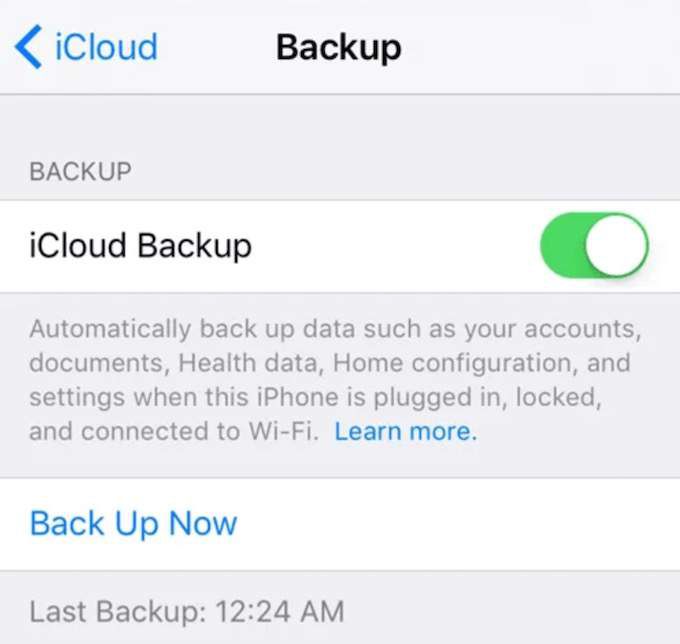
Mielőtt folytatná, ne felejtse el biztonsági másolatot készíteni az összes adatáról, hogy ne veszítsen el semmit a folyamat során.
A Visszaállításmenüben néhány választási lehetőség közül választhat.
Minden beállítás visszaállításanem érinti az Ön adatait. Csak visszaállítja a telefon beállításait, beleértve a Wi-Fi-adatokat, a Bluetooth-ot, az értesítéseket, az adatvédelmi beállításokat stb.
A Hálózati beállítások visszaállításalehetőséget választhatja, ha csatlakozási kérdések. Ez törli a Wi-Fi és az LTE kapcsolatokkal kapcsolatos összes információt.
Az összes tartalom és beállítás törlésemindent töröl a telefonjáról, beleértve az összes médiát, adatot és beállítást. A gyári alaphelyzetbe állítási opciót kell használni, mielőtt az iPhone-t új tulajdonosnak eladja.
A állítsa vissza az iPhone készüléket után az eszköz automatikusan újraindul.
Javította a problémát?
Megpróbálta-e kijavítani az eszköz problémáit egy kemény alaphelyzetbe állítás segítségével? A telefonja visszatért a normál állapotába, vagy továbbra is lassú volt, és tovább fagyott benned? Ossza meg velünk tapasztalatait az alábbi megjegyzés szakaszban.